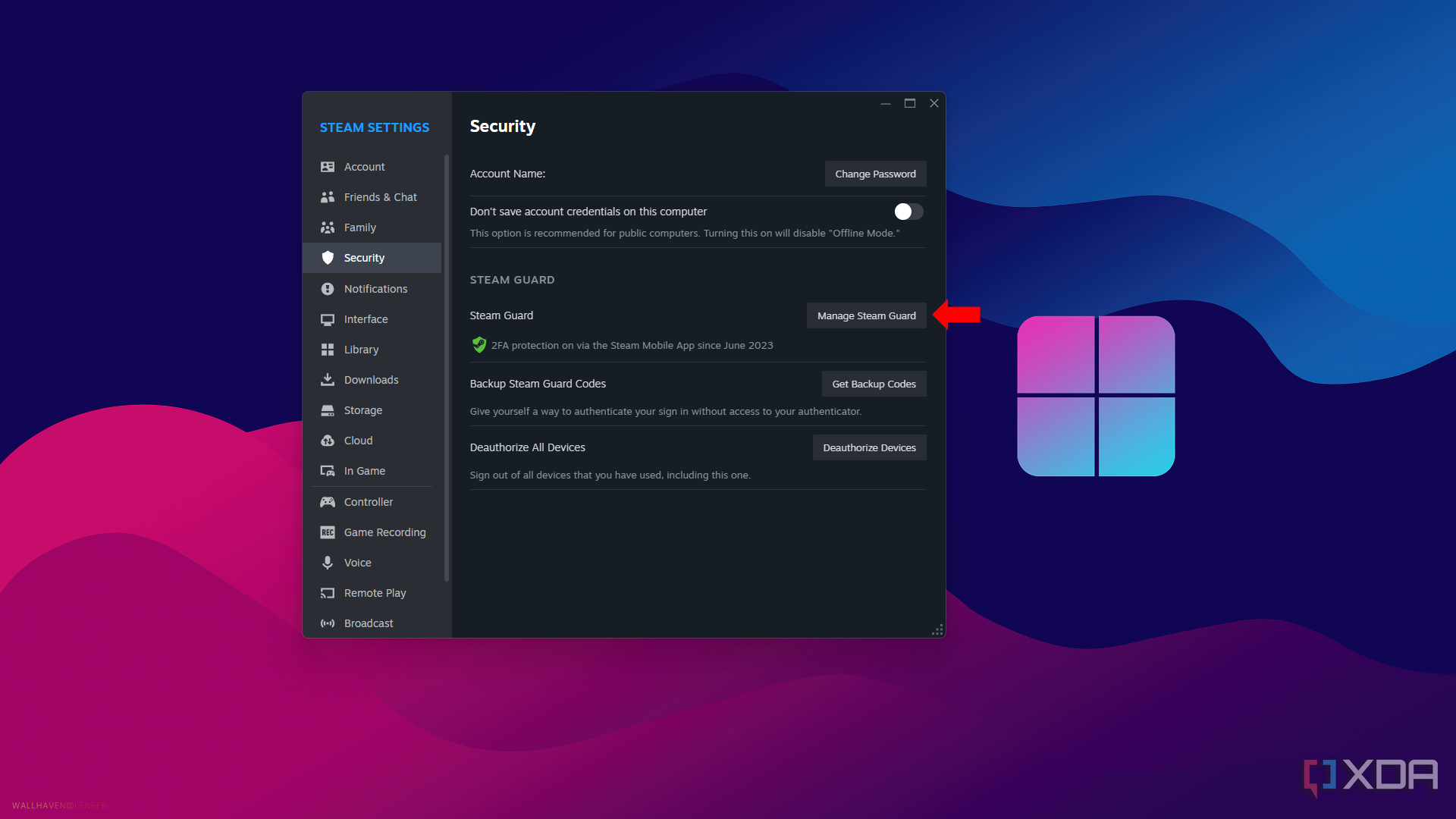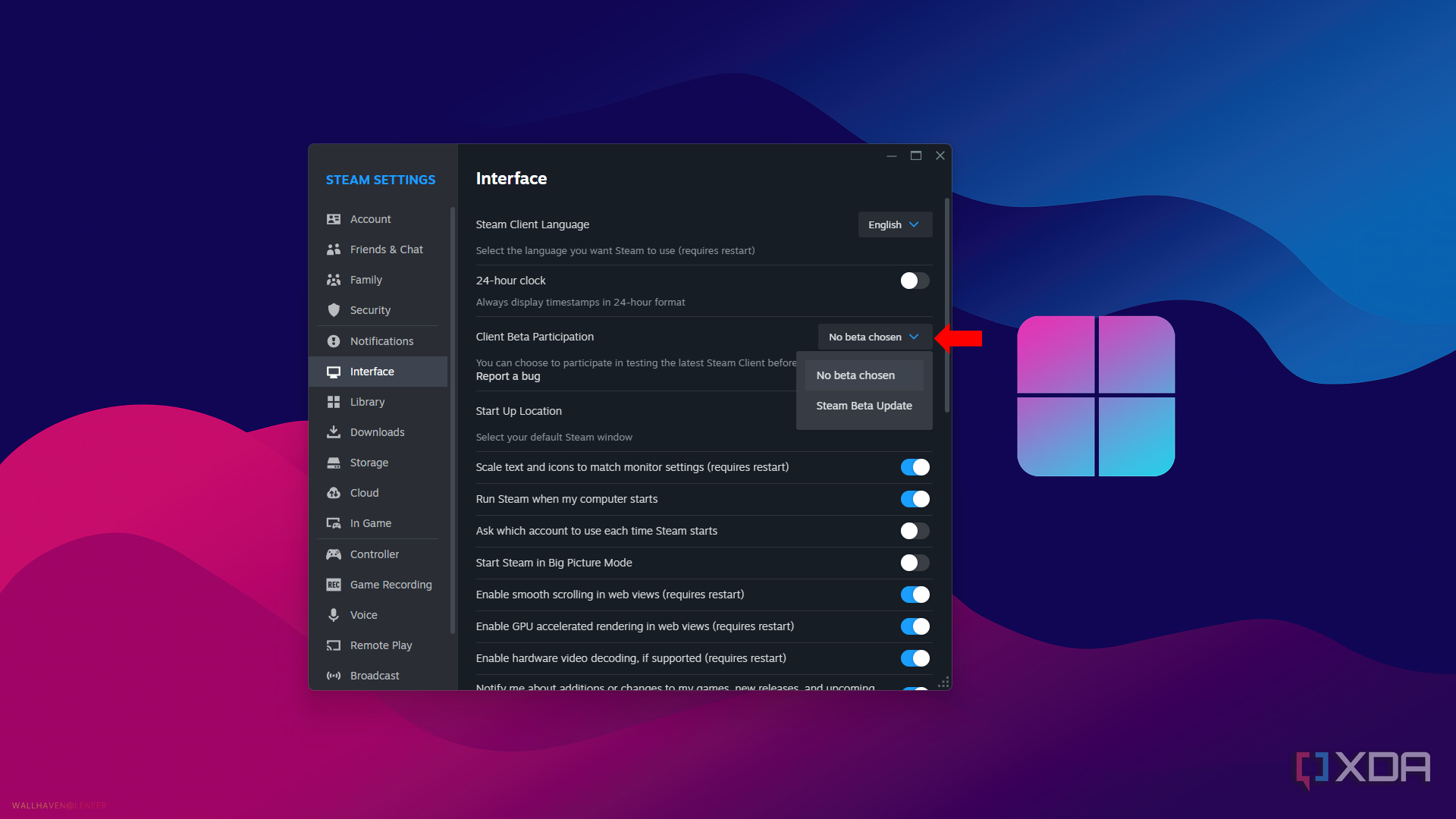Если вы геймер ПК, то есть очень высокая вероятность, что вы используете Steam в качестве основной игровой установки. Steam Всегда был в авангарде ПК, и постоянно включает в себя новые функции для платформы для того, чтобы геймеры были счастливы.
К сожалению, многие из этих полезных функций остались в меню «Настройки» и не включены по умолчанию. Но если вы ищете способы улучшить свой опыт на Steamтогда вам определенно нужно включить эти настройки.
8
Настраивать Steam Сторожить
Лучший способ обеспечить вашу учетную запись
Наличие сильного пароля на любой платформе действительно важно, чтобы держать хакеров в страхе. Но пароля не всегда может быть достаточно, поэтому, если вы цените лучшую безопасность на Steamтогда вам обязательно следует использовать Steam Сторожить. Steam Guard действует как двухфакторная аутентификация для платформы, и в любое время вы хотите получить доступ к Steam Учетная запись на новом устройстве он отправит вам код или позволит вам сканировать QR -код, чтобы доказать, что это действительно вы.
Вы можете включить Steam Охранять Steam > Настройки> Безопасность> Управление Steam Защита аккаунтаПолем Теперь, когда вы войдете на новое устройство, оно пришлось бы вам код, чтобы подтвердить, что это вы. Если вам нужен более оптимизированный подход, то вы можете скачать Steam Мобильное приложение на вашем телефоне, которое позволит вам сканировать QR -код для авторизации новых входов в систему.
7
Присоединиться Steam Бета
Получите экспериментальные обновления
Если ты давний Steam Пользователь, и вы хотите оставаться в курсе новых функций, когда появятся новые функции на платформу, вам обязательно следует зарегистрироваться Steam Бета -доступ. Steam Beta предоставит вам функции, которые все еще находятся на этапе их тестирования.
Используя Steam Бета даст вам ранний доступ ко всем новым функциям, поступающим в Steam а также помогите улучшить платформу, предоставляя обратную связь или отчетность ошибок. Чтобы включить это, перейти к Steam > Настройки> ИнтерфейсВ Нажмите на раскрывающуюся поле для Клиентское бета -участие и выберите Steam Бета -обновлениеПолем

Связанный
SteamНовое обновление остановит вам тратить деньги на мертвые игры раннего доступа
Посмотрите, прежде чем прыгнуть.
6
Измените свои ограничения загрузки
Скачайте игры, когда хотите
Это всегда раздражает, когда вы хотите играть в игру, но потом придется немного подождать, пока она сначала обновится. К счастью, есть настройка, которая позволяет вам играть в другие игры и использовать Steam Функции, пока вы ждете, пока обновление закончится. Если вы пойдете в Steam > Загрузки, вы можете переключиться на Разрешить загрузки во время игрового процесса параметр.
Однако, если вы играете в онлайн -многопользовательскую игру, например, в конкурентном стрелке, то это может быть не хорошей настройкой для вас, так как он замедлит ваш интернет. В этом сценарии вы должны включить Запланируйте автоматические обновления Вместо этого настройка, что позволяет устанавливать время, когда вы не используете свой ПК для Steam Чтобы обновить все свои игры. Тогда вам не придется ждать, пока ваши игры обновится в следующий раз, когда вы прыгаете, чтобы играть.
5
Используйте локальные трансферы сети
Для домохозяйств с более чем одним игровым ПК
Если у вас есть более одного игрового ПК в вашей семье, то вам следует использовать локальные сетевые переводы вместо установки игр на разных устройствах, особенно если у вас есть Steam DeckПолем Современные игры, как правило, довольно большие, и вам, возможно, придется немного подождать, пока игра, если у вас нет самых быстрых скоростей в Интернете.
Используя локальную передачу сети, вы можете легко и очень быстро перенести свои игры на другое устройство, которое находится в той же сети. Это может быть еще один игровой компьютер в сети, ноутбуке или даже Steam DeckПолем Чтобы включить это, перейти к Steam > Загрузки и переключить Передача файла игры по локальной сети параметр.
4
Открыть Steam в режиме большого изображения
Консольный опыт для Steam пользователи
На протяжении многих лет, Steam Пришлось развиваться, чтобы оставаться актуальными для геймеров, которые предпочитают играть на консолях. Введите режим Big Picture, включающий более оптимизированный интерфейс, который идеально подходит для больших мониторов или телевизоров и может использоваться с контроллером. Вы можете включить режим большого изображения, нажав на Просмотр> Режим большой картинкиПолем
Но если вам нужен более оптимизированный подход, вы можете включить настройку, которая позволяет вам начать Steam в режиме большого изображения. Просто иди Steam > Настройки> Интерфейс Чтобы включить его. Теперь вы можете прокручивать свою библиотеку, используя только свой контроллер, и если вы хотите вернуться к нормальному Steam Интерфейс, просто нажмите кнопку «Домой» на вашем контроллере.
3
Использовать Steam Связь
Для удаленной игры и потоковой передачи
Steam ссылка – еще одна отличная функция, включенная в Steam Приложение для ссылки, которое использует ваш компьютер для передачи ваших игр на любое устройство, в котором вы вошли. Поскольку вы будете транслировать свою игру с вашего ПК, вам нужно быть подключено к Интернету на обоих устройствах.
На вашем главном компьюте Steam > Настройки> Удаленная игра Затем нажмите Пара Steam Связь и введите код с вашего ПК. После того, как ваши устройства связаны, вы можете играть в игры со своего телефона, планшета, телевизора или ноутбука, не теряя производительности.

Связанный
Как использовать Steam Ссылка для удаленного воспроизведения на вашем смартфоне
С Steam Ссылка, вы можете получить доступ Steam Библиотека на вашем смартфоне из любой точки мира.
2
Изменить свой Steam Начальная страница
Вам не нужно начинать в магазине
После открытия Steamпользователей обычно встречаются Steam Рынок и должен перейти оттуда, чтобы добраться до их библиотеки. Но это не должно быть так, как вы начинаете свою игровую сессию. Пойдем Steam > Настройки> Интерфейс Вы сможете выбрать какую страницу Steam начинается.
Нажмите на раскрывающуюся поле, и вы увидите пять разных стартовых страниц на выбор: Магазин, библиотека, новости, друг друга и общественный домПолем Если вы просто заинтересованы в запуске Steam и играть в игры, тогда рекомендуется выбрать Библиотека вариант.
1
Поделиться своим Steam библиотека
Кто сказал, что вы больше не можете одолжить видеоигры?
Помните те дни, когда вы могли одолжить свои игры своим друзьям, чтобы они могли сыграть в них? Что ж, после того, как игры стали цифровыми, и больше игр стало связанным с учетными записями, которые ощущались как прошлое. Но с Steam Обмен семейной библиотекой, вы можете сделать именно это.
Используя функцию обмена семейной библиотекой, вы можете поделиться всей своей библиотекой игр с друзьями и семьей и позволить им играть в нее, когда вы не используете ее. Чтобы это работало, просто иди Steam > Настройки> Семья и создать семейную группу. После этого пригласите свой Steam «Семейные» участники, и у вас будет доступ к новой библиотеке со всеми вашими общими играми.
Персонализировать Steam как тебе это нравится
Есть несколько замечательных функций на Steam которые выключены по умолчанию. Хотя не все из них могут быть полезны для вас конкретно, всегда полезно просмотреть меню «Настройки», чтобы персонализировать вещи, чтобы лучше всего подходить вашему ПК и настроить то, как вы хотите играть.